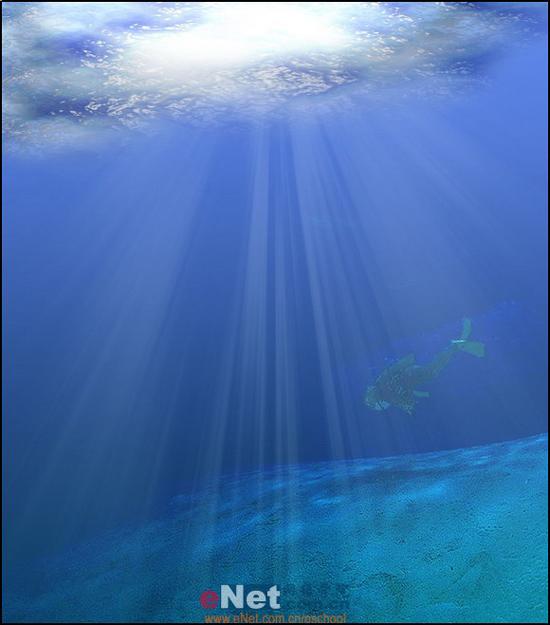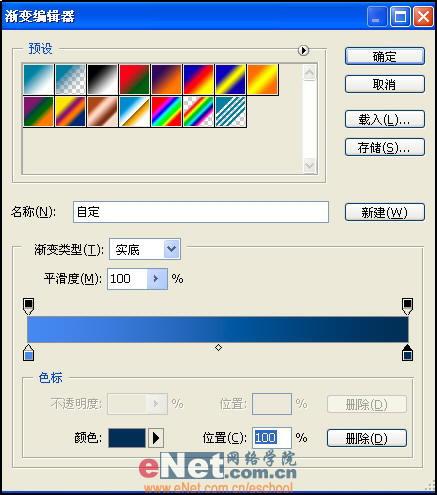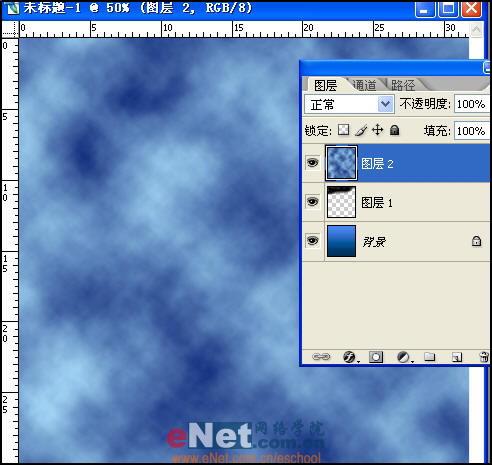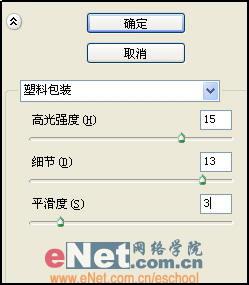我们可以用Photoshop模拟出在海底透过海上的粼粼波纹仰视天空时的效果。
先看一下效果:
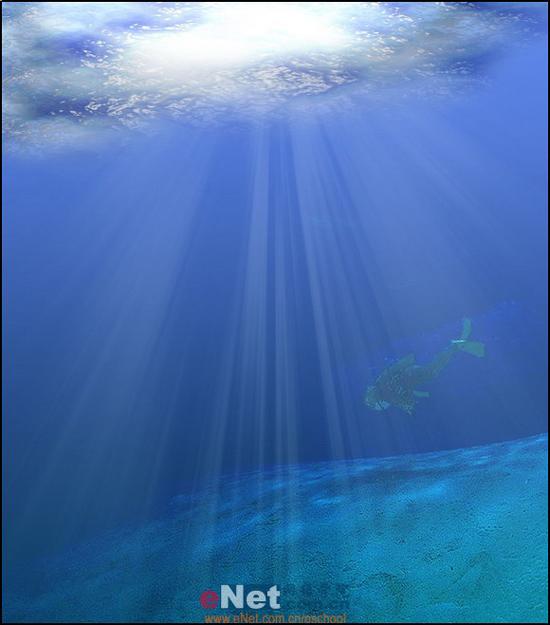
效果图
素材:

素材图
我们新建一个文件,设置大小为1024×900。然后在
工具栏中选择“线性渐变
工具”,设置前景色为蓝色,
背景色为深蓝色。
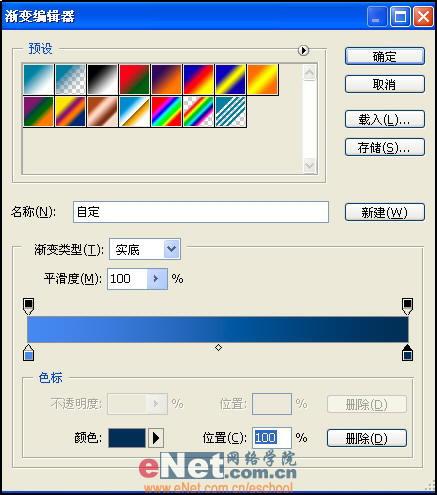
线性渐变工具
现在在图层面板中新建一个图层,在工具栏中选择“画笔工具”,设置前景色为黑色,然后在图层1顶部涂上黑色。

画笔工具
新建一个图层2,设置前景色为R=12,G=27,B=108。设置背景色为R=185,G=221,B=249。然后执行“滤镜”→“渲染”→“云彩”命令,得到如图效果。
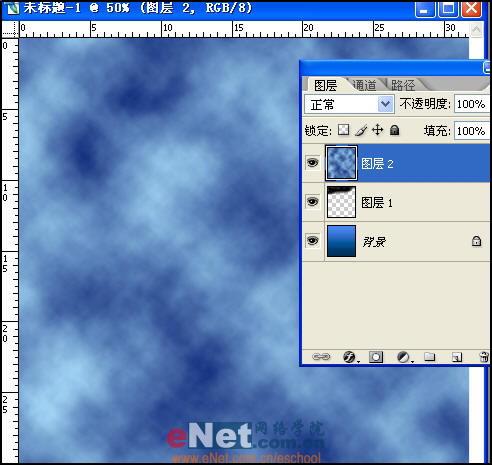
执行“滤镜”→“渲染”→“云彩”命令
接着执行“滤镜”→“艺术效果”→“塑料包装”命令,按照图中所示设置弹出对话框中各项数值。
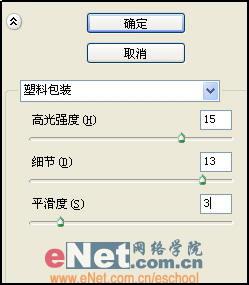
执行“滤镜”→“艺术效果”→“塑料包装”命令
按快捷键“Ctrl+T”使用“自由
变换命令”,调节
图层2为图中所示
样式。

自由变换命令
按快捷键“Ctrl+Alt+G”使用“创建剪切蒙版命令”,得到如图所示效果。

创建剪切蒙版命令
复制图层2为图层2副本,设置图层混合模式为“线性减淡”,不透明度为35%。

设置图层混合模式为“线性减淡”
新建一个
图层3,在
工具栏中选择“渐变
工具”,设置前景色为“白色”,
背景色为“黑色”,使用径向渐变,在
图层3绘制如图所示渐变效果。

使用径向渐变
在图层3按快捷键“Ctrl+Alt+G”使用“创建剪切蒙版命令”,然后设置图层3混合模式为“柔光”,得到如图所示效果。

创建剪切蒙版命令
下面按住Ctrl键单击图层1以调出其选区,单击“创建新的填充或调整图层”选择“色阶”命令,输入色阶为0,1.58,185。

创建新的填充或调整图层